Все способы:
Первое включение
Сразу после покупки рассматриваемое устройство, скорее всего, будет выключено для экономии заряда. Выделенной кнопки включения не предусмотрено, отчего многие пользователи попросту не знают, как же запустить гаджет. На самом деле всё очень просто: нужно всего лишь подключить браслет к комплектному крэдлу, а уже его – к источнику питания.

Экран должен сразу засветиться и показать интерфейс настройки. Индикатором заряда тут служит его яркость: если светится достаточно, то его можно отключить от внешнего питания, если тускло – лучше оставить на 1-1,5 часа.
В дальнейшем отдельная процедура включения для Хонор Бэнд 5 не понадобится: по умолчанию он всегда активен, и для экономии заряда просто выключает экран. Чтобы он стал доступен, нужно нажать на сенсорную кнопку ниже либо покрутить запястьем (требует настройки).
Подключение к смартфону
Сам по себе Honor Band 5 не способен соединяться со смартфоном, для его работы понадобится установить программу Huawei Health.
После загрузки и инсталляции программы на смартфон можно переходить к процедуре сопряжения. Перед этим убедитесь, что оба устройства заряжены, а если это не так, поставьте их заряжаться.
- Перейдите в раздел «Устройства» и тапните по кнопке «+» вверху справа.
- Воспользуйтесь категорией «Умный браслет».
- Здесь выберите «Honor Band 4 & 5».
Когда устройство будет обнаружено, добавьте его.
- Также нужно будет выдать для него несколько разрешений.
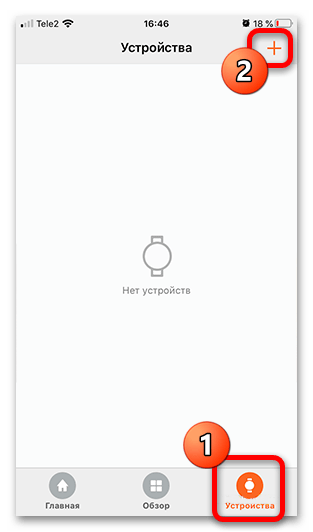
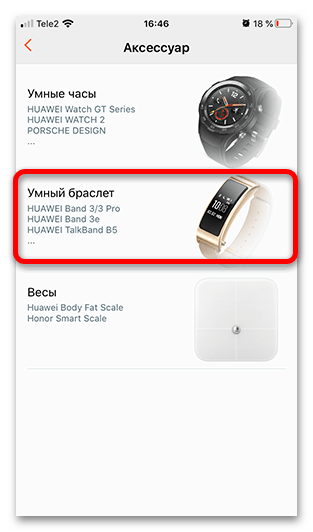
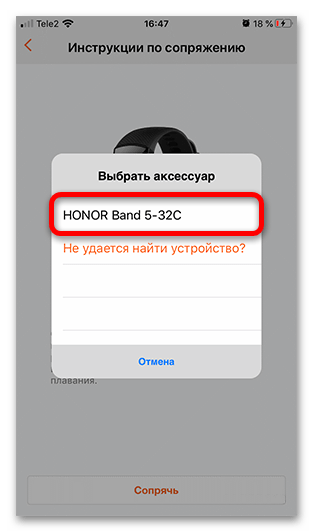
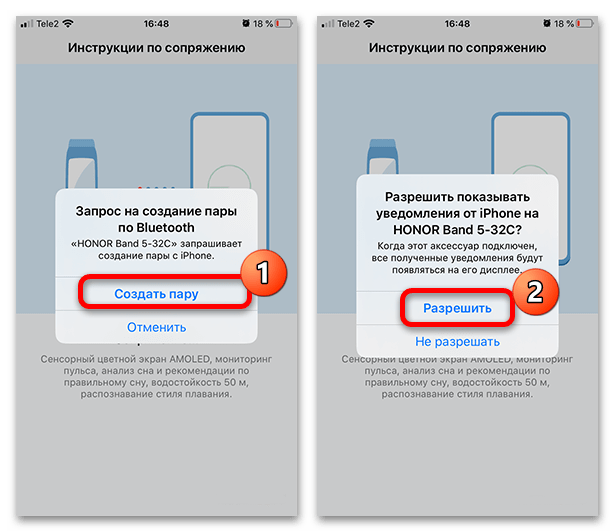
Если всё сделано правильно, гаджет будет готов к продолжению настройки. Если же смартфон упорно не хочет его распознавать, воспользуйтесь разделом решения проблем в конце статьи.
Настройка Honor Band 5
После удачного сопряжения можно переходить к настройке гаджета под свои нужды. Инструкция подходит как для Android, так и для iOS, а на отличающиеся места обратим внимание отдельно.
- Основные возможности браслета настраиваются через страницу управления в Huawei Health. Для перехода к ней откройте приложение и перейдите к разделу «Устройства». Далее выберите в перечне сопряжённых ваш Бэнд 5 для доступа к настройкам.
- Первое, что можно сделать – поменять циферблат браслета на другой. Для этого откройте пункт «Циферблаты» и выберите приглянувшийся, после чего он автоматически будет установлен на вашем устройстве.
- Рассматриваемый гаджет поддерживает функцию Huawei TruSleep, для активации которой нужно воспользоваться запуском одноимённой опции в главном меню Huawei Health.
Важно! При включении ТруСлип останавливается показ уведомлений!
- Одной из основных функций является отображение уведомлений. Чтобы настроить их, откройте раздел «Устройства» и выберите ваш браслет. Появится страница параметров, где необходимо тапнуть по строке «Уведомления».
Далее активируйте головной переключатель (обозначен цифрой 1) и выберите приложения, сообщения от которых желаете получать, воспользовавшись тумблером рядом.
Если наблюдаются сбои при получении уведомлений, в разделе решения проблем предложен выход из этой ситуации.
- Ещё одной интересной опцией является управление музыкой. Для активации на странице настройки девайса в Huawei Health активируйте переключатель «Управление воспроизведением музыки».
Далее на самом браслете пролистайте перечень функций вниз, пока не появится окошко плеера со средствами управления. Теперь откройте на телефоне ваш мультимедийный проигрыватель (поддерживаются все популярные решения вроде YouTube Music или Spotify) и запустите воспроизведение – управлять им можно будет с наручного гаджета.
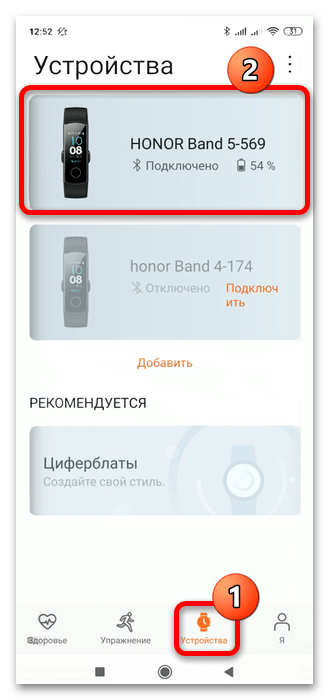
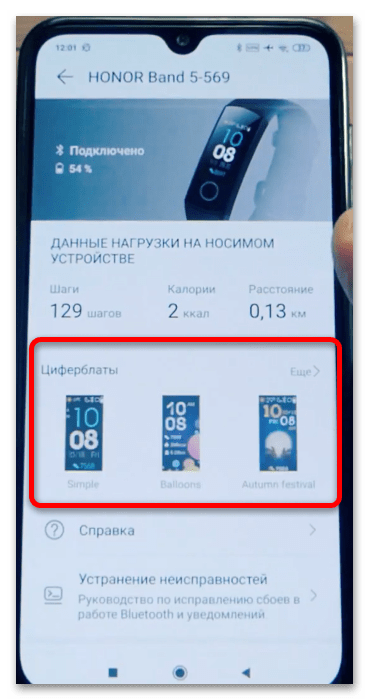
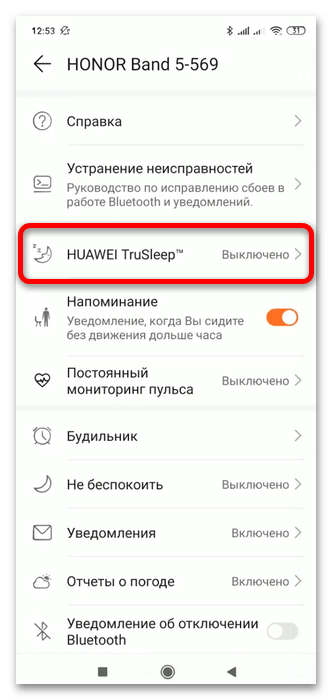

На этом основная часть настройки Honor Band 5 окончена.
Решение возможных проблем
Рассматриваемый фитнес-браслет представляет собой простой и надёжный девайс, однако в процессе настройки всё равно можно столкнуться с теми или иными сбоями.
Смартфон не видит девайс
Данная проблема относится к категории самых распространённых и появляется по разным причинам.
- Одним из самых простых и эффективных решений будет обычная перезагрузка как браслета, так и телефона. Начнём с первого: пролистайте на нём перечень до пункта «Ещё» («More») и тапните по нему.
Здесь выберите пункт «Система» («System»).
Нажмите «Перезапуск» («Restart») и подождите, пока браслет перезапустится.
- Если эта мера не помогла, следует выполнить переустановку приложения Huawei Health: удалите его и инсталлируйте заново, желательно после перезагрузки телефона.
- Следующий шаг в решении проблемы – сброс браслета к заводским. Он выполняется в том же меню, что и перезагрузка, только выбирать нужно пункт «Сброс» («Reset»).
Операцию требуется подтвердить нажатием на галочку.
После этого понадобится произвести процедуру сопряжения с телефоном заново – на этот раз всё должно пройти нормально.
- Дальше проверьте работоспособность браслета, подключив его к другому телефону, если это представляется возможным. Если гаджет заработал с ним, причина в первом смартфоне, если нет – проблемы с Бэндом и его нужно нести в сервис.
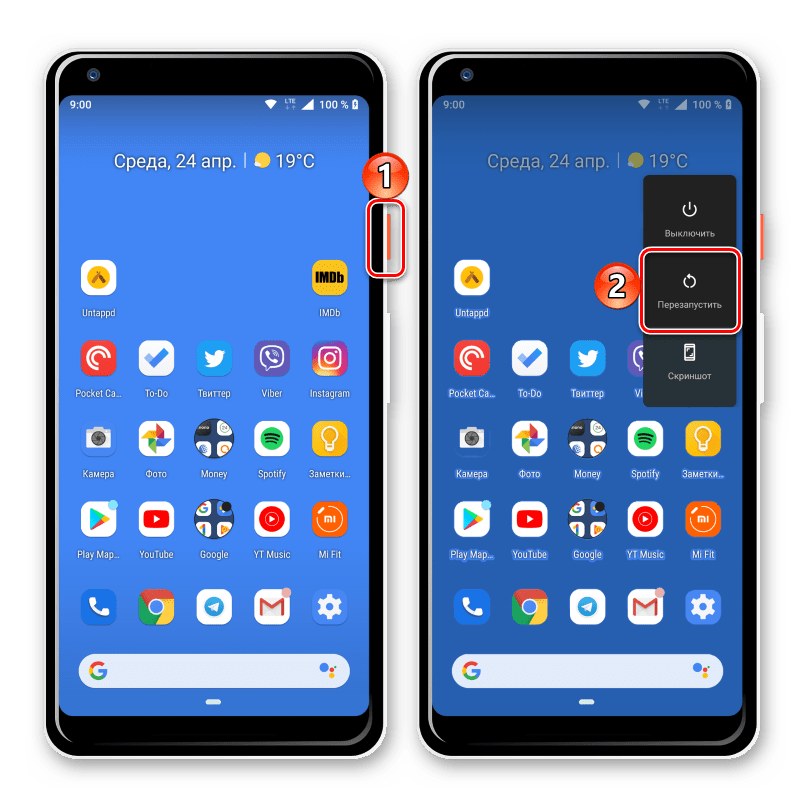
Один из предложенных нами шагов должен устранить сбой.
Не приходят уведомления, хотя всё настроено (Android)
Данная проблема характерна исключительно для смартфонов с «зелёным роботом» на борту и завязана на приложении Huawei Health, которое потребуется дополнительно сконфигурировать.
- Первым делом проверьте, не отключено ли отображение уведомлений для программы-компаньона. В телефонах Huawei и Honor понадобится открыть «Настройки» и выбрать «Приложения» дважды.
Далее найдите программу «Здоровье» и тапните по ней.
Здесь нажмите «Уведомления» и проверьте, активны ли переключатели, отмеченные на скриншоте ниже. Если нет, включите их, после чего перезагрузите ваш Honor Band 5 и проверьте, помогло ли это.
- В устранении рассматриваемого сбоя можно также выполнить перезапуск как телефона, так и браслета (как это делается, мы уже упоминали).
- В крайнем случае, когда функцию необходимо запустить, можно произвести сброс к заводским настройкам, теперь уже и смартфона.
Подробнее:
Сбрасываем настройки на Android
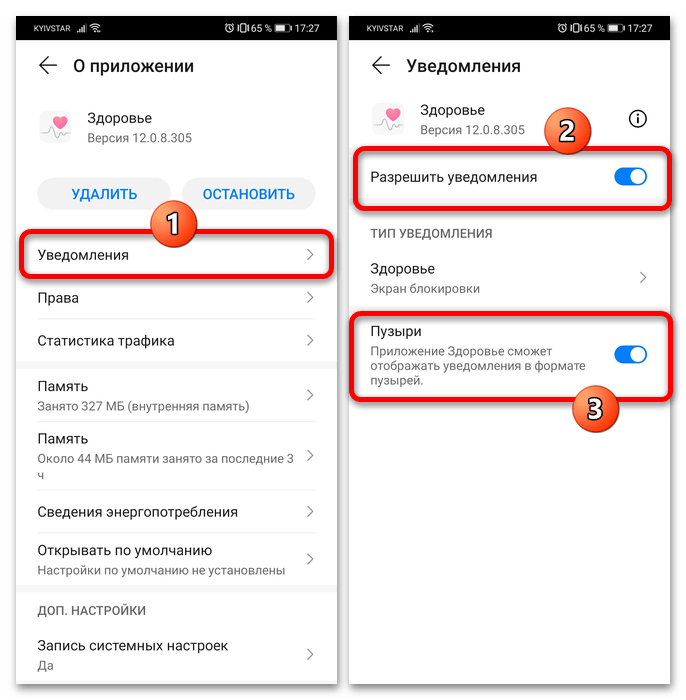
Так или иначе, проблема должна быть решена.
Нет функций управления музыкой
Если на этапе настройки вы заметили, что упомянутых в соответствующем разделе параметров нет, это значит, что ПО браслета устарело. Дело в том, что опции управления воспроизведением появились в прошивке 1.1.0.96, поэтому если на вашем гаджете она ниже, её требуется обновить.
- Это также делается через средства настройки в Huawei Health: перейдите к ним и выберите пункт «Обновление ПО».
- Подождите, пока приложение проверит наличие новых версий, и если таковые будут обнаружены – станет доступна кнопка «Обновить ПО», нажмите на неё.
- Через несколько минут свежая прошивка будет инсталлирована на устройство, оно должно перезагрузиться, а после повторного подключения к телефону средства работы с музыкой появится в списке функций.

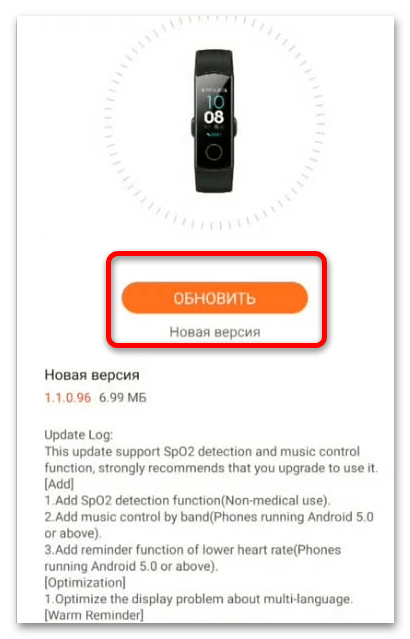
 Наша группа в TelegramПолезные советы и помощь
Наша группа в TelegramПолезные советы и помощь
 lumpics.ru
lumpics.ru

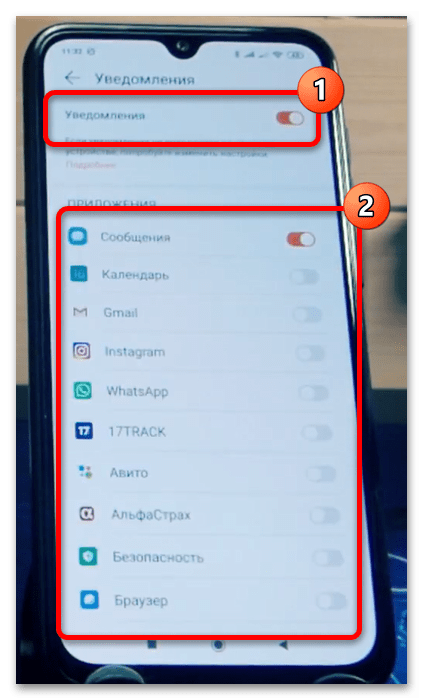
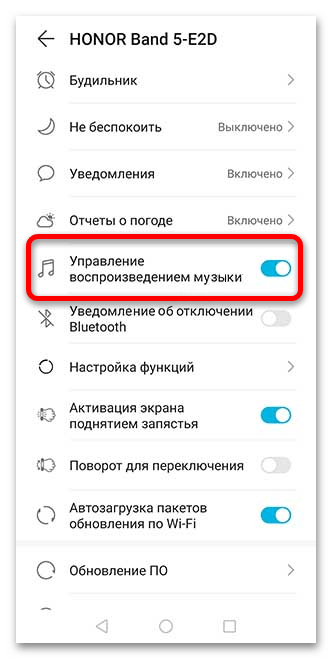
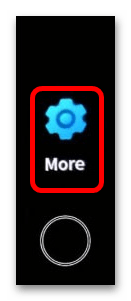
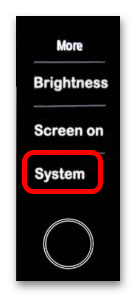
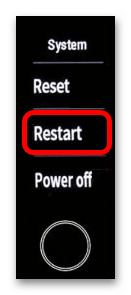
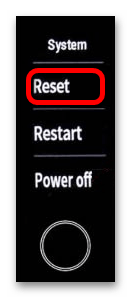
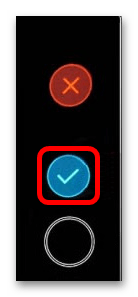
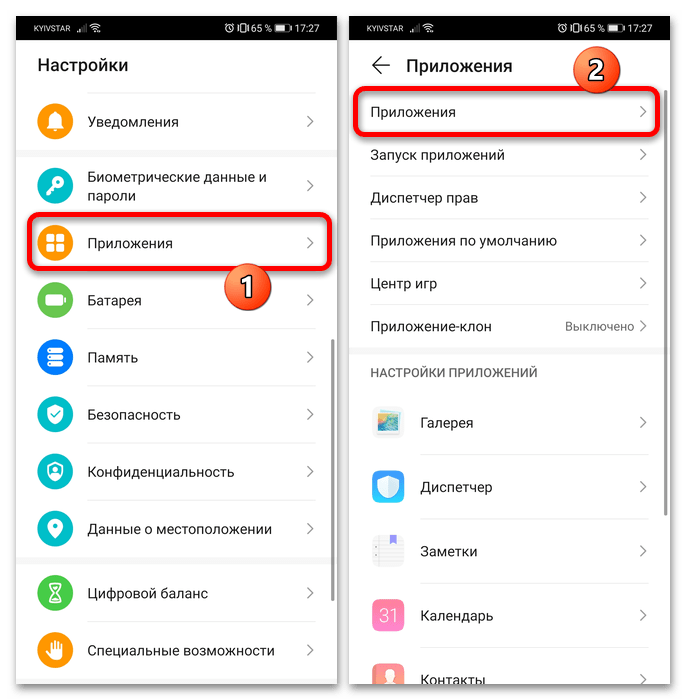
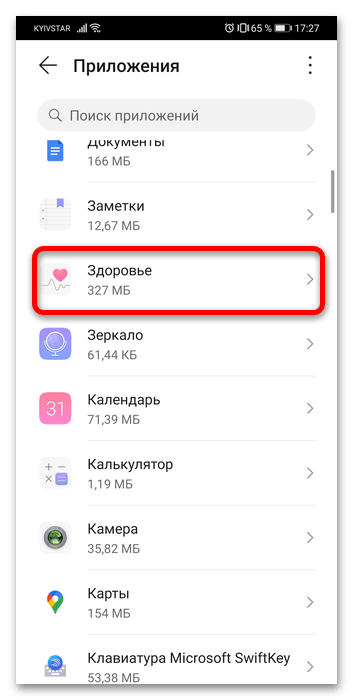




Почемуто не конектит браслет со смартфоном
браслет уже не соединяется с этим приложением.
да я всё это знаю я всё это делал но пожадуйста помогите что делать если плюсика нет я подключал к прошлому телефонучасы сто раз но без плюсика нельхзя а в этом приложении новом нет плюсика помогите пожалуйста
как установить часы